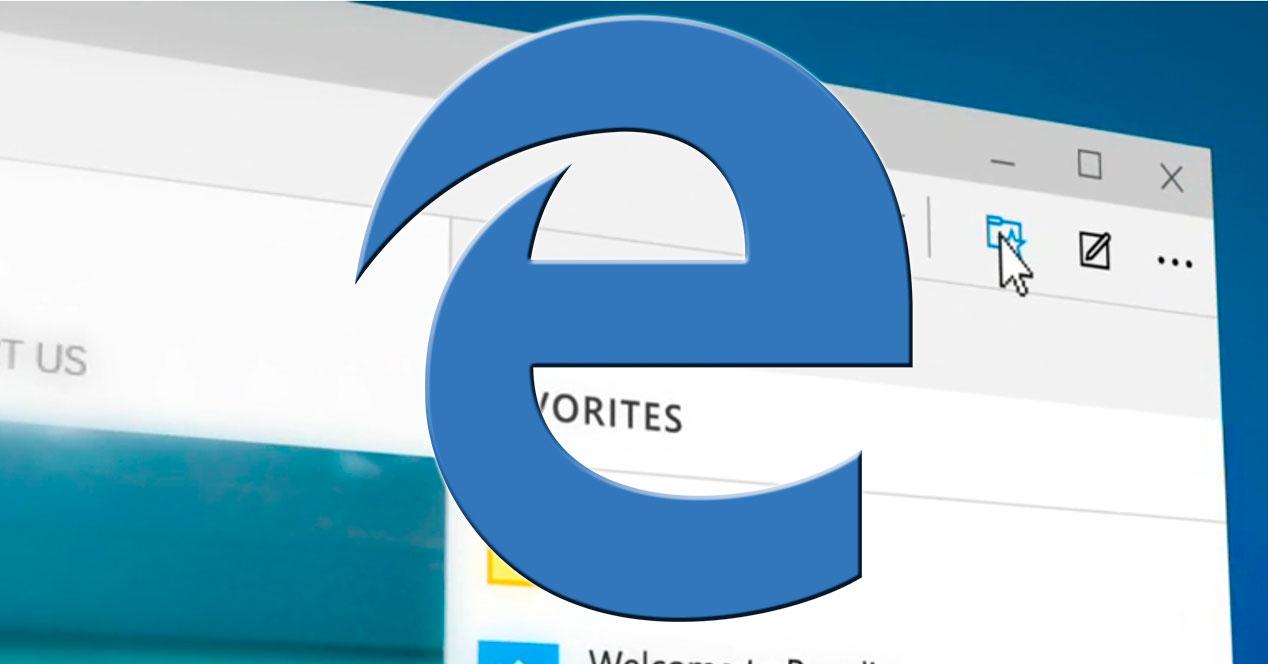Los programas y aplicaciones tienen errores. Unos están más “escondidos” y otros son visibles a simple vista. Unos permanecen ocultos durante años y otros se descubren al momento. Unos son fáciles de justifica y otros, como el que nos ocupa en este artículo, son complicados de hacer entender al usuario. Y es que el navegador Edge muestra ‘123456’ en un PDF, pero imprime ‘114447’. ¿Estamos ante el error del año?
Existen errores en las aplicaciones que son complicados de entender y este de Microsoft Edge es candidato a error del año. Todo está relacionado con la impresión de un documento PDF directamente desde el navegador y su visor integrado de este tipo de archivos. Según el reporte que se ha enviado a la firma con sede en Redmond, el navegador imprime otros números diferentes a los que se encuentran en el documento original.
“Edge muestra el PDF de forma correcta, pero el contenido impreso es totalmente diferente”. “El contenido impreso depende de la impresora seleccionada, de los ajustes de impresión y del ordenador (por favor, intente con otra configuración si los resultados no son correctos)”.

En el reporte del error vemos un par de ejemplos adjuntos. Aquí se muestra una tabla numerada de forma secuencial desde el número 1 al número 140. En la segunda tabla, la que supuestamente ha sido impresa con Microsoft Edge y la función “print to PDF”, las seis primeras posiciones correspondientes a ‘123456’ están cambiadas por los números ‘114447’.
El usuario que ha reportado la incidencia señala que ha sido detectada en la versión 14.14393 del navegador Microsoft Edge. Además, sugiere dejar de utilizar la función de imprimir a PDF hasta que se solucione el problema, o bien optar por métodos alternativos para lograr el mismo resultado.
Microsoft ha respondido brevemente al problema señalando que: “hemos recibido el feedback de un cliente en relación a que ciertos PDF se renderizan incorrectamente cuando se imprimen en ciertas versiones de Microsoft Edge. En estos momentos, estamos investigando el problema y actualizaremos información cuando tengamos algo disponible”.
Por el momento, os recomendamos utilizar otra aplicación para imprimir en PDF o bien optar por imprimir desde aplicaciones nativas para la visualización de este tipo de documentos como Acrobat Reader, Foxit PDF o Nitro PDF. Estas también permiten crear un formulario PDF para rellenar.